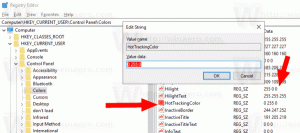HiDPI-ikontema för LibreOffice
LibreOffice behöver ingen introduktion. Denna kontorssvit med öppen källkod är de-facto-standarden på Linux samt ett bra alternativ för Windows användare som klarar sig med grundläggande redigering utan Microsofts komplicerade formatering och funktionsuppsvällning Kontor. Priset som är gratis är ännu en mördande funktion i LibreOffice.
Annons
Om du har en HiDPI-skärm måste du definitivt ha märkt att ikonerna i verktygsfältet ser felaktigt skalade och suddiga ut när du använder LibreOffice-sviten.
Roten till problemet är att den saknar HiDPI-ikonuppsättningar. Medan själva appen stöder HiDPI-skärmar perfekt, är ikonerna som ingår i appen designade för klassiska 96 DPI-skärmar. Det är svårt att hitta en ersättare för dem, men jag kunde hitta minst ett tema som ser anständigt ut på en HiDPI-skärm.
Temat är tillgängligt på författarens GitHub-sida, HÄR.
Författaren beskriver det på följande sätt.
images_breeze_svg_hidpi
SVG vindikoner som fungerar med LibreOffice på en HiDPI-skärm, allt arbete kommer från https://cgit.freedesktop.org/libreoffice/core/tree/icon-themes/breeze_svg(https://cgit.freedesktop.org/libreoffice/core/), hackade bara runt för att få det att fungera.För att SVG ska fungera måste målinstallationen av LibreOffice innehålla ändringarna som förklaras i https://listarchives.libreoffice.org/global/design/msg07988.html (SVG-ikoner stöds).
Vad skiljer sig från den ursprungliga ikonuppsättningen:
- Beskär alla SVG-bilder med hjälp av svgclip from https://github.com/skagedal/svgclip:
hitta. -typ f -exec svgclip.py {} -o {} \;- Anpassa links.txt för att få SVG-bilderna, baserat på https://cgit.freedesktop.org/libreoffice/core/tree/icon-themes/breeze/links.txt och ersätter slut-PNG till SVG överallt:
sed -i '%s/\.png$/.svg/g' links.txt
Så här installerar du ikonuppsättningen.
För att få HiDPI-ikontemat för LibreOffice, gör följande.
- Ladda ner ikonerna i detta ZIP-arkiv med hjälp av följande länk.
- Extrahera den till valfri mapp.
- Packa innehållet UTAN rotmappen för att få följande mappstruktur i ZIP-arkivet.
images_breeze_svg_hidpi.zip/links.txt
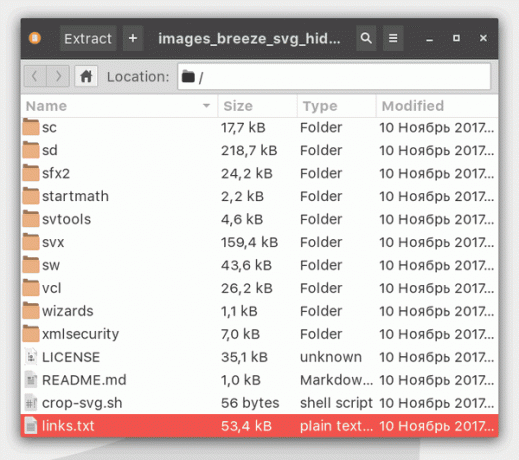 Standardstrukturen är felaktig. Detta är felaktigt:
Standardstrukturen är felaktig. Detta är felaktigt:images_breeze_svg_hidpi.zip/images_breeze_svg_hidpi/links.txt
- Lägg zip-arkivet du skapade under följande mapp.
I Linux:/usr/lib/libreoffice/share/config
I Windows:
C:\Program Files\LibreOffice 5\share\config

- Starta om LibreOffice och välj ett nytt tema under Verktyg - Alternativ - Visa. Välj ikonuppsättningen breeze_svg_hidpi.
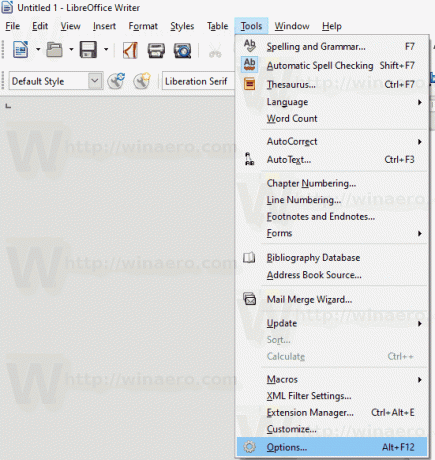
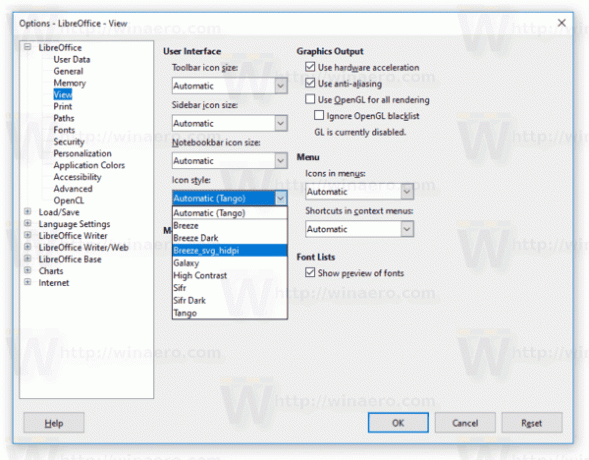
Tips: För att spara tid kan du ladda ner min färdiga fil som jag har skapat åt mig själv.
Ladda ner HiDPI Icon Theme för LibreOffice
Här är några skärmdumpar.
Windows:
Linux: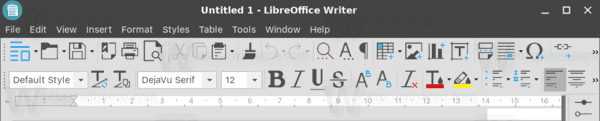
Tyvärr finns det inget tema som ser bra ut med det mörka utseendet på GTK+ 3 på Linux. Så om du använder något svart tema i Linux, är detta tema inte lämpligt för dig.